Bạn đang sử dụng iPhone 7 hoặc iPhone 7 Plus và muốn tìm cách ẩn đi những ứng dụng ít dùng, giúp màn hình chính gọn gàng và ngăn nắp hơn? Bài viết này sẽ hướng dẫn bạn chi tiết hai phương pháp đơn giản và hiệu quả nhất để ẩn ứng dụng trên iPhone 7 và iPhone 7 Plus, cùng theo dõi nhé!
Ẩn Ứng Dụng iPhone 7 Bằng Thư Viện Ứng Dụng (App Library)
Thư viện Ứng dụng (App Library) là tính năng hữu ích trên iOS, cho phép bạn lưu trữ và quản lý tất cả các ứng dụng đã cài đặt trên iPhone, bao gồm cả những ứng dụng được ẩn khỏi màn hình chính. Dưới đây là cách ẩn ứng dụng bằng App Library:
Bước 1: Trên màn hình chính của iPhone 7, bạn nhấn và giữ vào biểu tượng ứng dụng mà bạn muốn ẩn. Thao tác này sẽ hiển thị một menu tùy chọn.
 Nhấn giữ vào biểu tượng ứng dụng muốn ẩn
Nhấn giữ vào biểu tượng ứng dụng muốn ẩn
Bước 2: Từ menu tùy chọn vừa hiển thị, bạn chọn mục “Xóa ứng dụng“. Lưu ý, bạn cần chọn đúng tùy chọn có màu đỏ để tiếp tục.
Bước 3: Một thông báo xác nhận sẽ xuất hiện, bạn chọn “Xóa khỏi màn hình chính“. Thao tác này sẽ ẩn ứng dụng khỏi màn hình chính nhưng vẫn giữ ứng dụng trong Thư viện Ứng dụng.
 Chọn Xóa khỏi màn hình chính
Chọn Xóa khỏi màn hình chính
Như vậy, ứng dụng đã được ẩn khỏi màn hình chính và bạn vẫn có thể tìm thấy chúng trong App Library khi cần.
Ẩn Ứng Dụng iPhone 7 Bằng Cách Tạo Thư Mục
Một phương pháp khác để ẩn ứng dụng trên iPhone 7 là tạo thư mục và di chuyển ứng dụng vào đó. Cách này giúp bạn nhóm các ứng dụng ít dùng lại với nhau, đồng thời ẩn chúng khỏi tầm nhìn trực tiếp trên màn hình chính.
Bước 1: Tìm một thư mục ứng dụng đã có sẵn trên iPhone của bạn (ví dụ: thư mục “Tiện ích”). Nhấn và giữ vào biểu tượng ứng dụng bạn muốn ẩn cho đến khi menu tùy chỉnh xuất hiện. Chọn “Sửa màn hình chính“.
![]() Chọn một thư mục, nhấn giữ icon cần ẩn và chọn Sửa Màn hình chính
Chọn một thư mục, nhấn giữ icon cần ẩn và chọn Sửa Màn hình chính
Bước 2: Giữ và kéo biểu tượng ứng dụng cần ẩn vào thư mục bạn đã chọn ở bước 1.
Bước 3: Để ẩn ứng dụng kỹ hơn, bạn có thể kéo ứng dụng sang phải để di chuyển nó đến những trang sau của thư mục. Chỉ những ứng dụng ở trang đầu tiên của thư mục mới hiển thị trên màn hình chính.
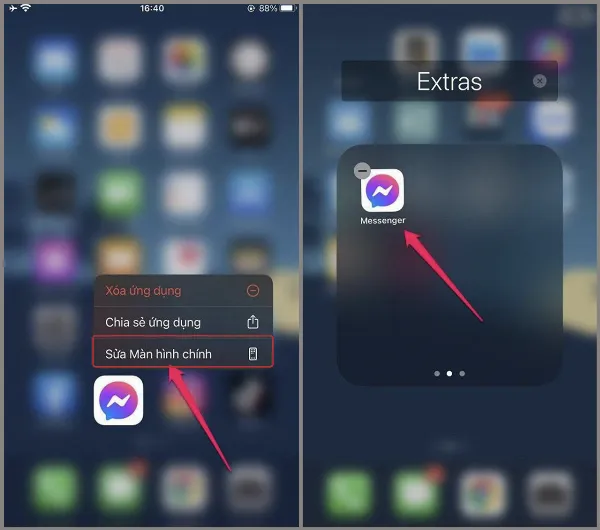 Kéo ứng dụng sang phải để ẩn vào các trang sau của thư mục
Kéo ứng dụng sang phải để ẩn vào các trang sau của thư mục
Bằng cách này, bạn có thể dễ dàng ẩn các ứng dụng ít dùng và giữ cho màn hình chính của iPhone 7 gọn gàng hơn.
Kết Luận
Trên đây là hai cách đơn giản và hiệu quả để ẩn ứng dụng trên iPhone 7 và iPhone 7 Plus. Bạn có thể lựa chọn phương pháp phù hợp với nhu cầu sử dụng của mình. Hy vọng bài viết này đã cung cấp cho bạn những thông tin hữu ích. Hãy áp dụng ngay để tối ưu hóa trải nghiệm sử dụng iPhone của bạn! Đừng quên theo dõi trang web của chúng tôi để cập nhật những tin tức mới nhất về các sản phẩm di động.






































